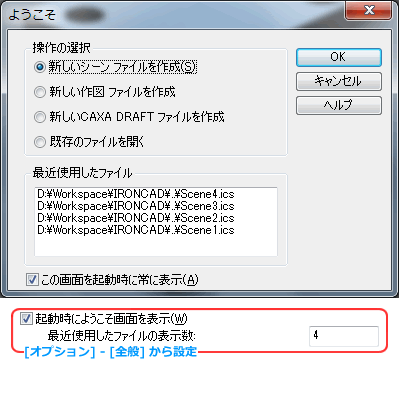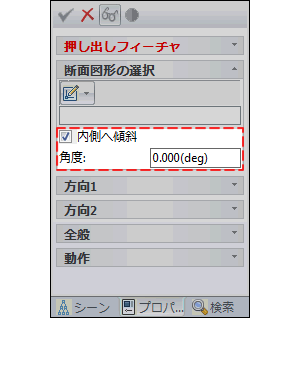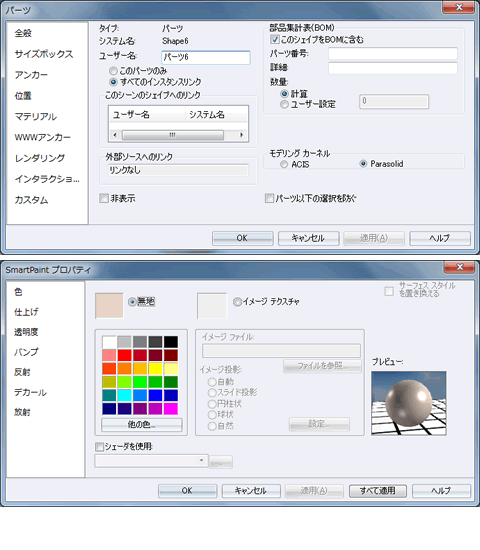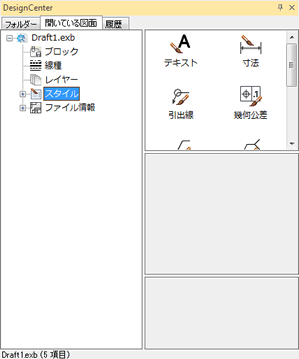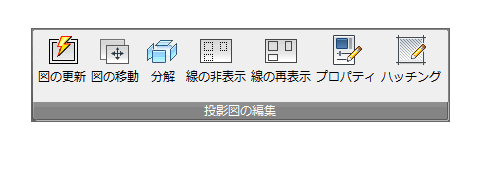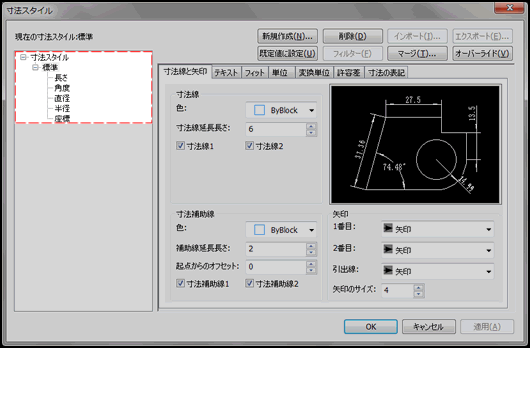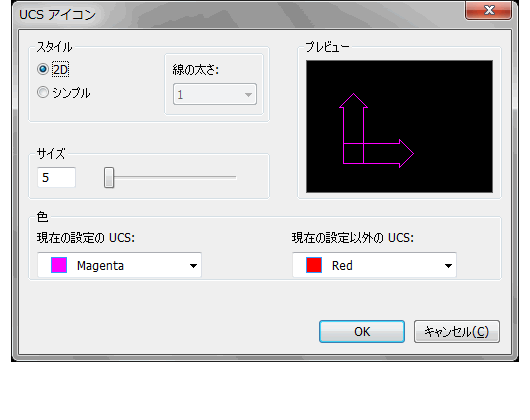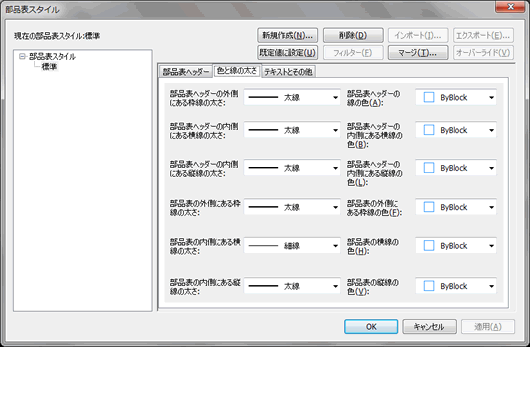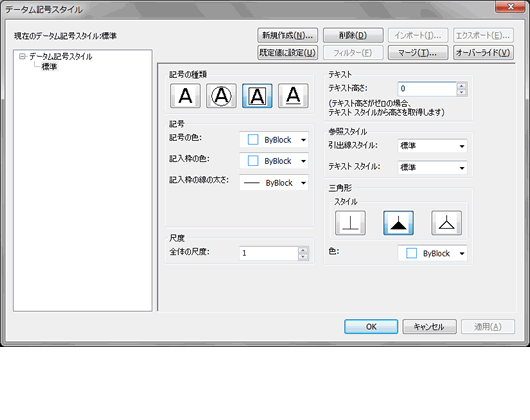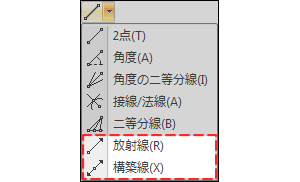操作性がさらに向上
クイック アクセス コマンド
"クイック アクセス コマンド" が追加されました。リボン バーやツール バーからコマンドを探さなくても関連したコマンドに直接アクセスできるようになりました。3D シーンで操作中にキーボードの S キーを押します。マウス ポインタのそばにミニ ツール バーとして、選択しているパーツやアセンブリの編集に必要なコマンドが表示されます。例えば、スケッチ編集中の場合、2点、長方形、円、トリムなどスケッチ編集に必要なコマンドが表示されます。
フィーチャ オプションの直接編集
フィレット、面取り、シェル化など様々なフィーチャの設定値が直接編集できるようになりました。フィーチャ編集モードを選択しなくてもシーン内で表示される値を直接編集することができます。
<スケッチ> 寸法拘束の直接編集
スケッチ内で定義した寸法拘束の設定値が直接編集できるようになりました。スケッチ編集モードを選択しなくてもシーン内で表示される値を直接編集することができます。
"ようこそ"画面で最近使用したファイルへアクセス
"ようこそ"画面に"最近使用したファイル"のリストが表示され"最近使用したファイル"をすぐに開けるようになりました。また、"最近使用したファイル"の表示数を設定してリストをカスタマイズすることができます。
選択範囲の複数指定
Shift キーを使用して複数の範囲を選択できるようになりました。アセンブリ上で複数のパーツやフィーチャを選択したい場合、これまでは選択範囲を1つしか指定できませんでしたが、Shift キーを押しながら複数指定できることによりパーツやフィーチャを一つ一つ手動で選択する時間を減らすことができます。
エンティティ(要素)の選択リスト
Ctrl + Alt キーを使用して面やエッジなど要素の選択リストを表示できるようになりました。Ctrl + Alt キーを押しながらパーツをクリックするとカーソルから最も近い面やエッジなどの選択リストを表示することができます。さらに選択リストから現在選択している範囲に要素を追加することができます。例えばパーツ上の非表示になっている複数のエッジを選択する場合、Ctrl + Alt キーと Shift キーを組み合わせて非表示エッジを選択することができます。
SmartPaint の"すべて適用"
SmartPaint に"すべて適用"が追加され同じ設定を持つすべてのパーツに SmartPaint を適用できるようになりました。例えばシーン上に 100 個のパーツがあり、そのうちの 80 個は表示プロパティが同じだとします。パーツの一つをクリックして SmartPaint で"すべて適用"を選択すると 1 回の操作で 80 個すべてのパーツに SmartPaint を適用することができます。これによりレンダリング プロパティを使用してシーン設定するとレンダリングや単に表示を分かりやすくするためなど設計の終盤にあってもすべてのパーツに簡単に SmartPaint を適用することができます。
<押し出し> 勾配のサポート
押し出しフィーチャに勾配を付けられるようになりました。IntelliShape をサイズ変更したとしてもフィーチャ プロパティを編集せずに自動で再定義されます。
従来の機能を改良
<配列> オフセット配列のサポート
エッジ配列からオフセット配列を作成できるようになりました。エッジの方向に沿ってオフセット位置を維持したまま配列することができます。配列にしたいフィーチャをオフセット位置に配置した後、エッジを選択して配列の方向を設定します。これによりモデリング機能が向上し、より複雑に設定されたフィーチャを設計することができます。
<配列> スケッチ配列のサポート
スケッチから配列フィーチャを作成できるようになりました。よりコントロールしやすくフレキシブルな操作ができるようになり、スケッチ上で設定した点に基づいてフィーチャを配列にすることができます。スケッチからパラメーター定義した不規則な配列を編集することもできます。
<スケール> 点のサポート
フィーチャ上の選択点からスケールできるようになりました。従来のスケールではパーツの原点/重心から拡大/縮小していたので思うような変更ができなかったかもしれません。IRONCAD 2011 のスケールでは選択された点を基準にパーツ/ボディを拡大/縮小することができます。
プロパティ ダイアログボックスのリスト表示
プロパティ ダイアログボックスが"タブ表示"から"リスト表示"に変更されました。各項目へより簡単にアクセスすることができます。
板金設計
ロフトのサポート
ロフトによる板金パーツを作成できるようになりました。2つの断面図形を作成した後、その図形間にロフト フィーチャによって板金パーツを作成することができます。まず、断面となる開いた滑らかな曲線を作成します。板金の厚みはプロパティで設定したものが自動的に適用されます。(あらかじめ指定されたストックを使用するかまたはストック リストから選択することもできます。) ベンド、パンチ、成形のような他の板金フィーチャをこのフィーチャに追加することができます。(ロフトは他のストック シェイプのベンドに追加することはできません。) 板金機能の追加によって、より複雑な板金設計にも対応できるようになりました。
展開機能の強化
他のアプリケーションで作成/インポートされた板金データやモデリングによって作成された板金パーツも展開可能な面を選択してパーツを展開できるようになりました。(ロフトやメッシュ サーフェスなど二重に湾曲した面は展開できません。) k係数や厚みのある標準ストックやカスタム値を指定することができます。出力される展開情報はベンド線の情報を保持しながら2D図面でも参照することができます。
成形ツールのサポート
板金パーツを成形するための成形ツールを作成できるようになりました。標準のモデリング機能から作成した独自の形状を成形ツールとしてカタログに保存することができます。カタログに登録後はあらゆる板金パーツにドラッグ&ドロップしてシェイプを作成することができます。さらにデザイン バリエーションを使用して板金パーツ作成中に形状を任意のサイズに変更することができます。
フィレット/面取りの強化
フィレットおよび面取り機能が強化されました。カタログからフィレット・面取りを作成したい場所にドラッグ&ドロップするだけで自動的に作成されます。この編集機能により、フィレット・面取りは、90度以外の編集値であれば、設定・編集することができます。
展開手順の改善
板金の展開手順が大幅に改善されました。のび耐性等の条件を板金パーツに追加した状態で、展開したパーツを元の形状に戻すことができます。しかしながら、旧バージョンで展開した板金データは新しい機能には適用されません。旧バージョンで展開した板金データを更新するには、展開した板金パーツを削除し、新規にデータを作成します。(元の板金データに付けた寸法等の図面データは参照機能を失う可能性があります。それを防ぐには、既存の板金データを更新するしかありません。)
板金標準機能とエッジ編集機能の強化
板金の新しい展開機能には、フィーチャの削除やフィレット/面取り等の一般的なモデリング機能も備わっています。以前は、シェイプではない板金フィーチャの削除には"板金の切断"フィーチャを適用していましたが、IRONCAD 2011 では板金パーツに"ブロック穴"のようなフィーチャを適用するだけです。これによりユーザに馴染み深い標準フィーチャを利用して容易に修正することができます。フィレット/面取りは板金パーツの厚みのあるエッジにのみ有効です。(板金パーツの上/下面には無効です。)
<2D図面> ベンド線のサポート
2D図面において、ベンド線の表示機能が追加されました。ベンドから設定した上/下、半径、角度の値を表示することができます。これにより2D図面の作成時間が減り、また、ロフト板金のようなアプリケーションにとっては製造段階で重要な情報となります。2D図面では、ベンド線の表示スタイル機能で、上、下、あるいは引き出し形式等のベンド情報にテキストやレイアウトの表示ルールを設定することができます。
パンチ穴のスケッチ断面編集
ベンド上に配置するパンチ穴は、通常、板金のフラットな部分で指定して編集しなければなりません。IRONCAD 2011では、フラットモードでベンド上にパンチ穴のスケッチ断面を編集することができます。また、フラットな状態でパンチ穴の位置を参照し、寸法を付けることができます。
溶接/鋼材
トリムの強化
トリムフィーチャが大幅に改良され、ユーザインターフェースのフィードバック機能、サーフェスおよびボディ間のトリム機能が追加されました。選択したフィーチャを分かりやすく表示するためにコマンドブラウザが更新され、トリムしたい場所がハイライトされます。さらに、サーフェス、面、平面、および曲線からトリムすることができます。(また、カットする曲線がサーフェスを完全にトリムできない場合、その曲線は自動的に延長されます。) ボディからトリムする場合、他のボディ(他のソリッドボディによってトリムされたソリッドボディ)、または選択した面からボディをトリムすることができます。これは、2つの要素が交差する場合(例えば、鉄骨を横向きの素材が交差する場合)、鋼材や溶接業界では一般的です。
BOM(部品表)上で単一フィーチャの角度編集
鋼材要素(例えば個々の梁要素)を作成する際、要素の最初と最後の部分にテーパ角度を適用することがあります。この情報は、2D図面の作成や製造段階においては重要な情報となります。IRONCAD 2011では、1つのフィーチャを選択し、BOM(部品表)からテーパ角度を編集することができるため、この情報を手動で表示する作業が減ります。
中核となるモデリング機能をさらに強化
リブのサポート
2Dスケッチで作成したデータに基づいてリブを作成する、新しいコマンドが追加されました。このリブ フィーチャは、カタログ ブラウザの標準リブ ツールを利用するよりも機能的で、ユーザーが編集した断面から作成することができます。また、2Dスケッチで設定した曲線の増減に対応したフィーチャを作成する際に便利です。これは、シーン ブラウザに表示され、フィーチャとスケッチ両方の編集機能を備えているように表示されます。断面に開いた曲線部分をスケッチし、テーパ角度やリブの方向、厚みを設定することができます。
エンボスのサポート
フィーチャ機能に"エンボス"が追加されました。まず断面を作成し、選択したサーフェスや面上でその断面をエンボスし、凹凸ポケットを作成できます。曲面/サーフェスにエンボス シェイプを作成する際に有効なツールです。
外部参照の強化
ストラクチャ パーツ モードで、フィーチャ ボディを外部参照ファイルとして保存できるようになりました。ストラクチャ パーツ モードで複数のボディを作成し、設計の終盤でボディが個々のパーツ情報(BOM)、または他のモデリングを必要とする場合に外部保存することができます。作成した外部パーツは、(元のボディから更新される)パーツ内では編集できないフィーチャを作成します。さらにパーツにフィーチャを追加することができ、元のボディがいつ更新されるか(ユーザが更新可能か否か)知ることができます。この一例として、ボディがストラクチャ パーツでパラメーター配置・トリムされた溶接または鋼材が挙げられます。ユーザは、メインのアセンブリ設計には必要ない2D図面、BOM(部品表)、または追加修正をそれぞれに分けて保存することができます。
Pro/E データのインポート
Pro/E ファイルのインポート オプションに新しい機能が追加されました。ボディ情報を維持したままストラクチャ パーツや複数のボディとして保存したデータをインポートすることができます。これは、最初の設計者が Pro/E でパーツに複数のボディを作成し、その後、別の設計者がそのデータを基に作業する際に有効です。設計意図はそのままに、修正を加えることができます。
"面を分割"の強化
"面を分割"が強化され、面上に曲線を作成し、パーツ/サーフェスを分割できるようになりました。ソリッド ジオメトリ(フィーチャ)を作成してから分割する、という操作が減り、全体的な設計プロセスの改善にもつながります。
<厚み付け> ベクトル方向のサポート
サーフェス/面の"厚み付け"で、厚みを付けるベクトル方向を設定できるようになりました。厚みを付けたいフィーチャがサーフェスの厚みの状態に対して垂直でない場合に役立ちます。
"3D曲線をラップ"の強化
"3D曲線をラップ"が強化され、曲線や断面をフィーチャとして選択し、ラップする(巻きつける)ことができるようになりました。1つの曲線に対して、断面全体をラップすることができます。また、より複雑な形状でも、テキスト輪郭形状をラップする、というようなことができます。
ラップ曲線の回転
曲線をサーフェスにラップする場合、ラップ位置だけでなくラップ曲線の回転効果も設定できるようになりました。(このオプションは、上のラップフィーチャ動画で確認することができます。) これにより、ラップ曲線をさらにコントロールすることができます。
"延長サーフェス"の強化
"延長サーフェス"の操作中に複数の曲線を選択できる機能が改良されました。この機能により、サーフェス上の複数のエッジを1回の操作で延長しマージすることができ、全体的なプロセスを減らすことができます。
CAXA Draft(2次元CAD)の機能強化
2010 DWG/DXF 形式への対応
DWG/DXF 形式のインポート/エクスポート機能は、AutoCAD® 2010 形式をサポートしています。IRONCAD の "2D作図" と "CAXA Draft" 両方の 2次元 CAD で利用できます。これにより業界標準の形式に対応します。
<線種> テキスト ファイルによるユーザー定義
ユーザー定義の線種を図面にインポートして図形を作成できるようになりました。この形式には業界の標準ファイル(*.lin)を活用できユーザー自身が定義した線種を作成することもできます。
外部参照
図面へ外部の図面を参照(リンク)きるようになりました。他の図面やラスターイメージ(デジタル写真やスキャンした地図等)を参照(リンク)することができます。同時に複数の図面を参照(リンク)することもできます。1つの図面へ複数の図面やイメージを参照(リンク)することもできます。すべての参照は外部参照マネージャーで管理され図面やそれらの参照の種類によって概要を取得できます。
DesignCenter (デザイン センター)
DesignCenter から図面、ブロック、ハッチング、他の図面へのアクセスを組織化することができます。コンピュータまたはネットワーク上のあらゆるソース図面から現在の図面にコンテンツをドラッグすることができます。さらに複数の図面を開く場合、DesignCenter から図面のレイヤー定義、レイアウト、テキスト スタイルのような他のコンテンツをコピー&貼り付けし、作図プロセスを合理的に行うことができます。
DesignCenter では次の操作が可能です。
- コンピュータまたはネットワーク上の図面やパーツ ライブラリのような図面コンテンツを検索
- 図面ファイルのブロックやレイヤーなど名前を付けたオブジェクトの定義テーブルを表示、その定義を現在の図面に挿入
- 頻繁にアクセスする図面およびフォルダーにショートカットを作成
- 外部参照、ブロック、ハッチングなどを図面に追加
- 図面ファイルを新しいウィンドウで開く
ブロックによる線の非表示
ブロックの輪郭で線を非表示にする機能が追加されました。ブロックの輪郭内のどの線も自動的に非表示にすることができます。
中心線の寸法
寸法に新しい機能が追加され、中心線間に寸法を作成できるようになりました。(非投影図形から)図面の他の中心線を含む図形に3D投影図を追加することができます。3Dシーンまたは2D作図で変更しても寸法はそのまま更新されます。
投影図でのインジケーター表示と名前の設定
投影図を作成するときステータス バーにインジケーターが表示され進捗状況を確認できるようになりました。さらに投影図の作成中に表示されるインスタント バーで図の名前を編集することができます。
注釈の改良
幾何公差、面取り、引出線、表面仕上げなど投影図への注釈が改良されました。旧バージョンでは『寸法のいくつかの種類が投影図に適用されない』または『3Dデータを更新しても位置や情報が更新されない』というようなことがありました。これらの注釈が3Dデータと連携して更新されます。
バルーンの改良
3Dシーンからの投影図に付けられた部品表(BOM)バルーンが改良されました。2Dで図面の位置を調整すると、それに応じてバルーンも調整されます。
"投影図の編集"機能へのアクセスがより簡単に
投影図の図形やハッチング パターンのプロパティを投影図ツリー ブラウザからパーツを選択したり関連するコマンドを右クリックして編集する以外にリボン バーからコマンドにアクセスできるようになりました。リボン バーからプロパティやハッチング情報にアクセスして値を編集することができます。複雑な操作が減り設計プロセスのスピードアップにつながります。
"非表示"対象の複数選択および範囲選択
"非表示"コマンドの複数選択および範囲選択が強化されました。ビュー内の不要な線(一時的に非表示にしておきたい部分など)を容易に非表示にできるため操作の所要時間の改善につながります。
非表示図形の寸法作成
断面図の非表示図形に寸法を適用できるようになりました。
投影図のコピー/貼り付け
図面の(同じシート、または異なるシート間で)コピー/貼り付け機能が強化されデータの再利用ができるようになりました。コピーした図面内の関連するデータは新たに貼り付けた図面内でも維持されます。
投影図の参照位置をサイズボックスの中心に変更
投影図を配置する際、スナップと正確な位置には参照位置が必要となります。図の配置ハンドルを使って、図のサイズボックスの中心全体を使用することができるようになりました。これにより、投影図を並べる際、簡単に移動して整列させることができます。
寸法スタイルの強化
寸法のサブスタイルを作成することができるようになりました。長さ、角度、半径、直径、座標の各寸法にサブスタイルを作成して寸法スタイルと同様に個々の設定をコントロールすることができます。
ハッチングの強化
ハッチングが更新された時に投影図への関連を維持することができるようになりました。各ハッチングのインスタンスに適用して調節することができます。
スナップの改善
"スナップ"オプションにおけるスナップ、グリッド、オブジェクト スナップの各機能が改善されました。また、画面右下にあるクイック アクセス コマンドから("インテリジェント"、"ガイド"、"フリー"、"グリッド"へ)アクセスでき、すばやく変更することができます。
座標系の表示
シーンで作成した座標系の表示設定を調節できるようになりました。2D表示、シンプル表示、表示サイズ、表示色などを設定して簡単に座標系を明示することができます。
コマンドラインの数式
コマンドラインへ数式を入力して計算結果を他の操作に使用することができます。例えば次のような簡単な計算を入力します。100+2*sin(30) そして Enter キーを押すと、その結果が自動的に表示されます。これにより、同じような計算式によって得られる数値をその都度計算機を使って計算する時間が減ります。
部品表(BOM)スタイルの強化
部品表(BOM)スタイルに新しいプロパティが追加され部品表(部品表ヘッダーを含む)内の線に色情報を付加することができるようになりました。部品表テンプレートをカスタマイズしてより多くのスタイルを設定することができます。
部品表(BOM)のソート
部品表(BOM)の編集中、昇順、降順で内容をソートすることができます。さらに列を上下に移動して手動で列を並べ替えることができます。ダウンストリーム アプリケーションにも対応して部品表(BOM)のレイアウトを設定することができます。
部品表(BOM)列にダブルクリックでアクセス
バルーンをダブルクリックしてその位置で直接部品表(BOM)の編集を行うことができます。配置したバルーンに正確な部品表(BOM)列を手動で設定しなくても部品表(BOM)情報をすばやく配置/編集することができます。
テンプレートのカスタマイズ
旧バージョンではカスタマイズすることができなかったテンプレート "Blank.tpl" ファイルを上書きしてカスタマイズできるようになりました。社内規格に基づいてテンプレートをカスタマイズして既定のテンプレートとして設定することができます。
データム記号スタイルの強化
さらに業界標準を満たすべくデータム記号の種類が追加されました。適切な標準に基づく記入枠や矢印の表示を設定することができます。
放射線と構築線
作図の線分として放射線と構築線を作成できるようになりました。例えば作図の下書き線として使用できます。